
本記事は執筆時点(2023年01月25日)の情報をベースにしております。掲載している情報が最新ではない可能性がありますので何卒ご容赦ください。
Inkscapeでテキストの横書きと縦書きの切り替えはボタン一つで簡単に行うことができます。
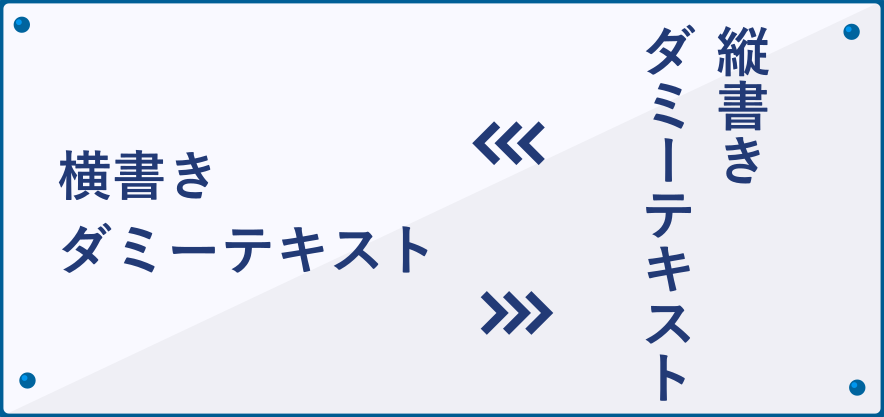
文字の横書きと縦書きを切り替える方法
まずは、テキストツールを使って文字を入力します。

Inkscapeの上部のコントロールバーの右の方に横書きと縦書きの切り替えボタンがありますのでクリックします。
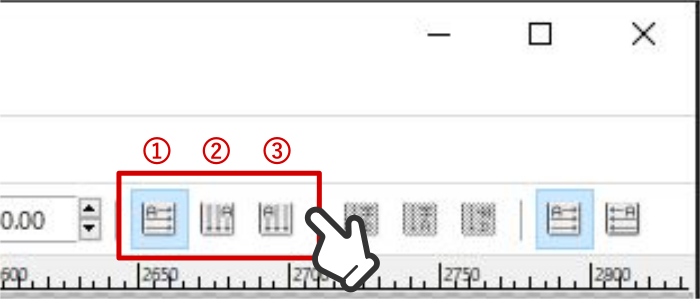
横書きと縦書きの切り替えボタン
横書きと縦書きを切り替えるボタンは全部で3つあります。一つ目は横書き、残りは縦書きの「右から左」と「左から右」の2種類です。
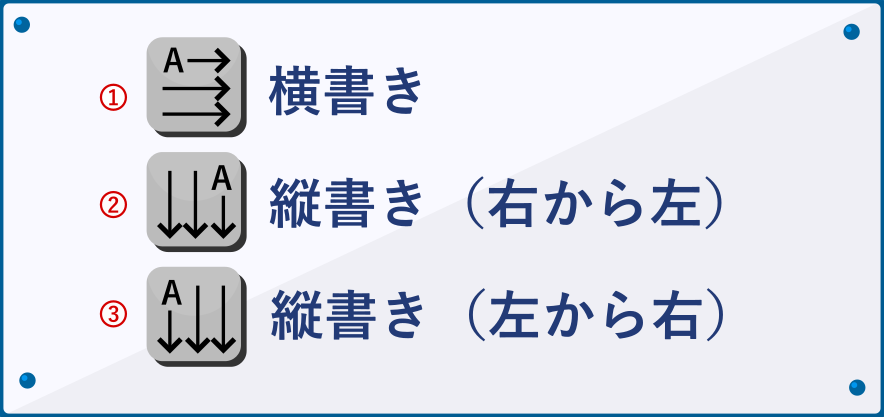
クリックするとテキストが縦書きに切り替わります。横書きに戻したい時は「横書き」ボタンを押すだけでOKです。
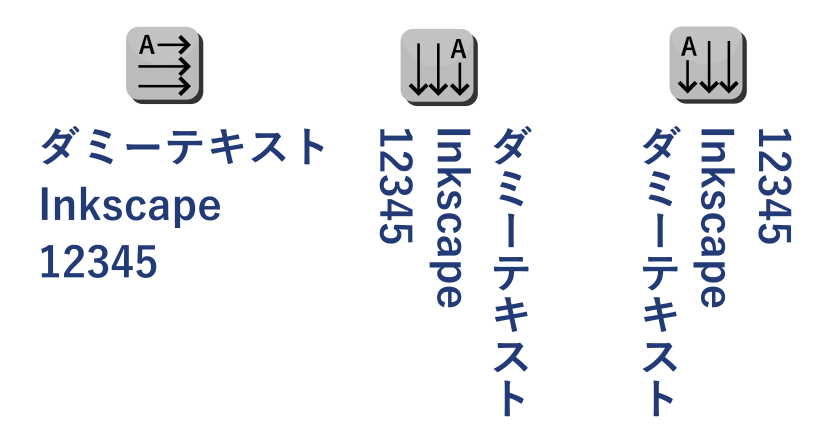
英数字を縦書きにする
先程の例を見ていただくとわかりますが、日本語は縦書きになっているものの英語と数字は向きが変わっただけになっています。
英数字の縦書きへの切り替えるは、先程のボタンの隣に並んでいるボタンを使って行います。
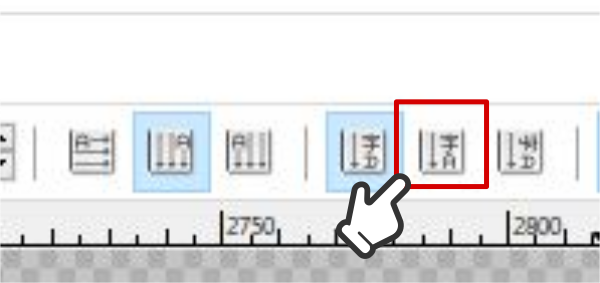
3つ並んでいる真ん中の「Upright glyph orientation」をクリックすると英数字も縦書きに変わります。
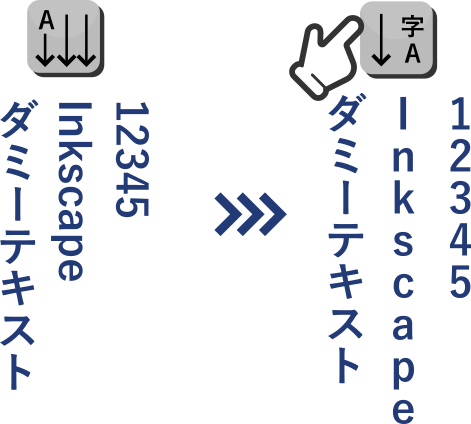
縦書き横書きボタンが見つからない場合は?
コントロールバーに横書き縦書き切り替えボタンが表示されていないことがあります。そのような場合は次のような理由が考えられますので確認してみてください。
テキストツールで選択する
横書きと縦書きボタンをはじめとしたテキスト編集用のコントロールバーを表示させるためには、テキストツールで選択する必要があります。
選択ツールでテキストを選択してもコントロールバーに縦書き横書きボタンは表示されませんので注意してください。
隠れているメニューを表示する
Inkscapeのウィンドウが小さい時は、ツールバーの一部が非表示になります。
この場合は右側に矢印ボタンが表示されるので、それをクリックすると隠れている項目が見えるようになります。
縦書きと横書きの切り替えは、「Writing mode」の中にあります。
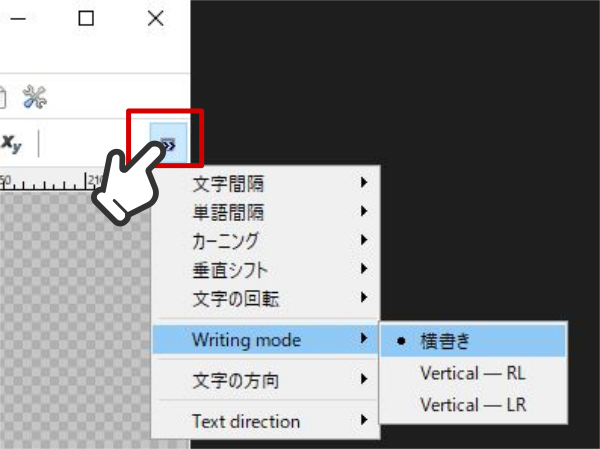
まとめ
以上がInkscapeで文字を縦書きにする方法です。
